使用Tab键向右缩进,Shift+Tab向左反缩进,光标所在行或选中行均可生效;2. 通过设置调整“Tab Size”和“Insert Spaces”以统一缩进风格;3. 利用Shift+Alt+F格式化代码,并启用“Format On Save”实现保存时自动缩进,提升编码效率。
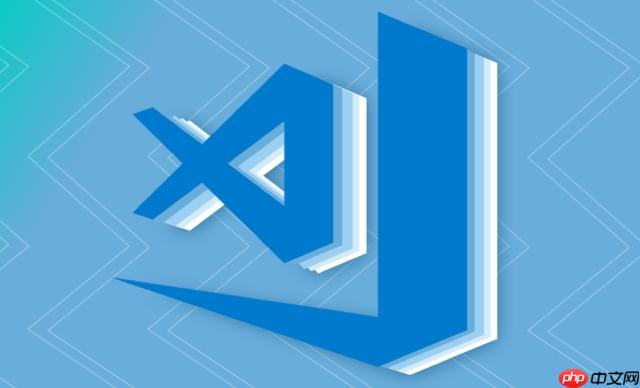
在VSCode中快速缩进代码,主要依赖快捷键和编辑器设置。掌握这些方法能显著提升编码效率。
VSCode提供了统一的快捷键来控制代码的缩进与反向缩进:
即使不选中多行,只需将光标放在某一行,按下快捷键也能对该行生效。
确保编辑器使用你偏好的缩进风格(空格或制表符)和缩进宽度:
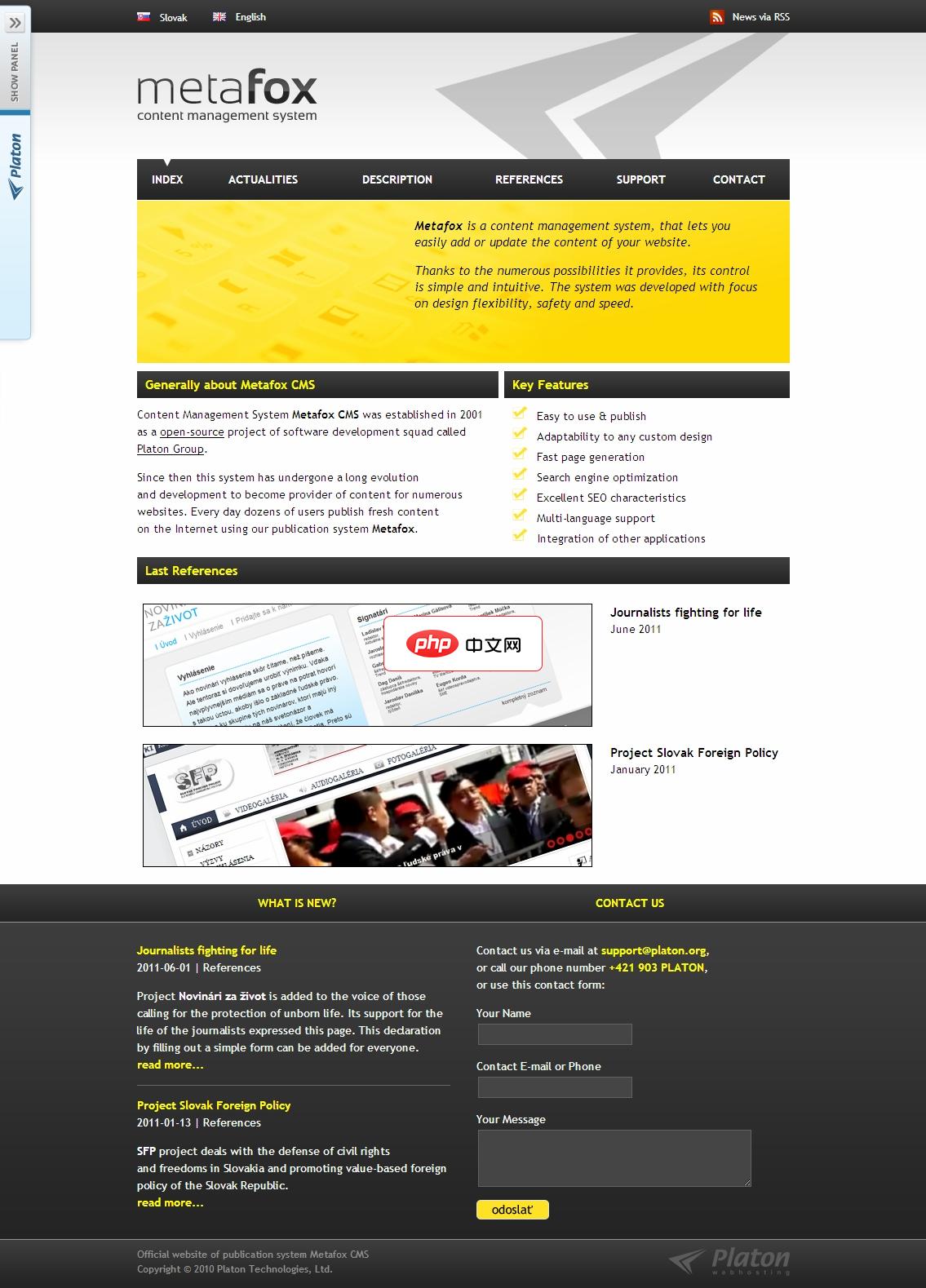
Metafox 是一个企业内容管理系统,使用一个特别的模板系统,你可通过一些特定的设计和代码来轻松创建 Web 网站,内容存储在 SQL 关系数据库,通过 Web 进行管理,简单、快速而且高效。 Metafox 0.9.1 发布,该版本改用一种更棒的 URL 风格,实现了 RSS 源(可包含远端网站内容到 Metafox 段中),重定向老的访问密钥到新的密钥,增加 RotateAntispam 技
 0
0

也可以在文件底部状态栏点击缩进信息(如“Spaces: 4”),快速调整当前文件的设置。
让VSCode自动处理缩进问题更省心:
以上就是怎样在VSCode中快速缩进代码?的详细内容,更多请关注php中文网其它相关文章!

每个人都需要一台速度更快、更稳定的 PC。随着时间的推移,垃圾文件、旧注册表数据和不必要的后台进程会占用资源并降低性能。幸运的是,许多工具可以让 Windows 保持平稳运行。

Copyright 2014-2025 https://www.php.cn/ All Rights Reserved | php.cn | 湘ICP备2023035733号